(424)Excelでグラフがすばやく作れる方法
このところ、一気には肌寒くなりましたね!?
急に寒くなると、紅葉がきれいになる♪と聞きます。
今年の紅葉はきっと色鮮やかでうっとりしてしまうかも^^
急な気温の変化についていけないかんじもありますが^^;
みなさま、風邪などひかないように、温かくしてお過ごしくださいね。
☆★☆★☆★☆★☆★☆★☆★☆
Excelでグラフがすばやく作れる方法
Excelでは、データを分析するのに「グラフ」だと、ひと目で分析できて便利ですよね。
ただ、どんなグラフを作ったら、見やすくて分析しやすいのか?・・・一覧が出てきて選べたら便利ですよね。
そこで今回は、どんなグラフを作ればよいのか、決めやすくて、すばやく作れる方法をご紹介します。
1.「ホーム」ー「データ分析」を押します。
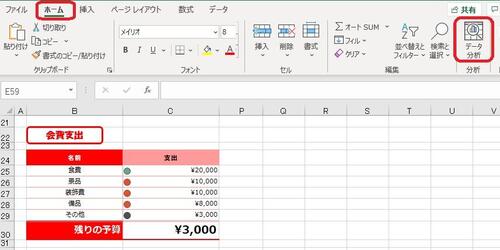
2.右端にグラフの一覧が表示されます。
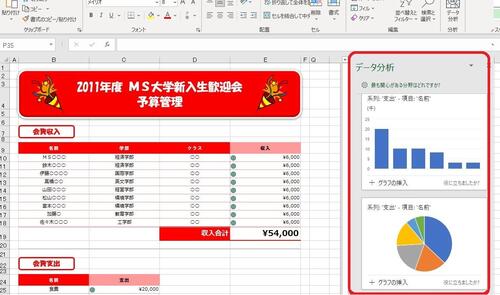
右端のグラフの一覧の拡大図です
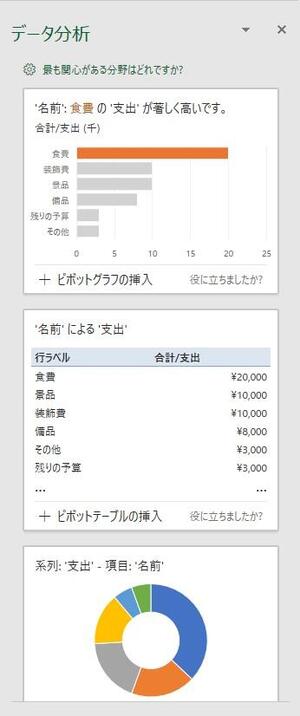
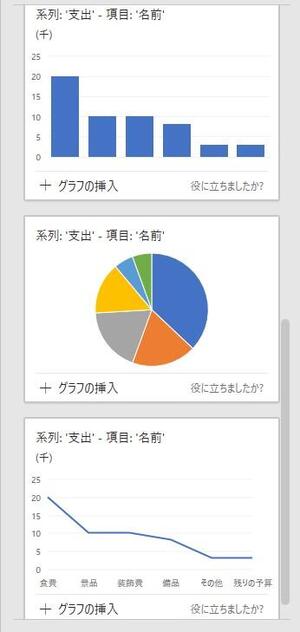
4.グラフのタイトルを消します(変更してもOK)
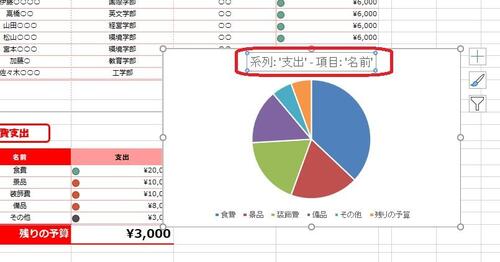
5.表外に配置して・・・完成!

いかがでしたか?
作り直すこともなく、思ったグラフが作れて便利ですよね。
ぜひご活用ください。
☆☆☆・・・☆☆☆・・・☆☆☆・・・☆☆☆・・・☆☆☆・・・☆☆☆・・・☆☆☆ 前の記事 ☆☆
 みなさま、こんにちは♪
みなさま、こんにちは♪
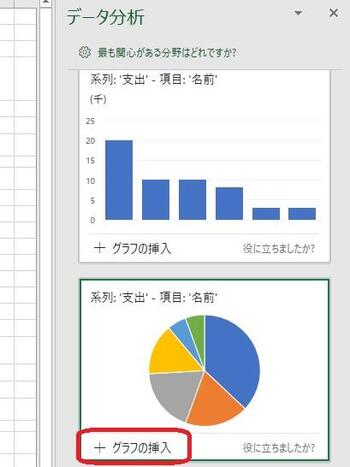



ディスカッション
コメント一覧
まだ、コメントがありません